会声会影,也就是Corel VideoStudio,是一款非常好用的视频剪辑软件,在其中我们可以轻松进行视频的剪辑操作。如果我们希望在Corel
VideoStudio中调整视频的播放速度,小伙伴们知道具体该如何进行操作吗,其实操作方法是非常简单的。我们只需要在时间轴双击素材后,在新出现的面板中点击“速度”,然后在打开的窗口中进行详细的调整就可以了。在速度窗口可以增加或者删除关键帧后进行详细的速度的调整,非常地方便实用。接下来,小编就来和小伙伴们分享具体的操作步骤了,有需要或者是有兴趣了解的小伙伴们快来和小编一起往下看看吧!
第一步:在时间轴右键点击可以直接导入素材,也可以在界面上方点击文件夹带加号的图标导入素材后拖动到时间轴;
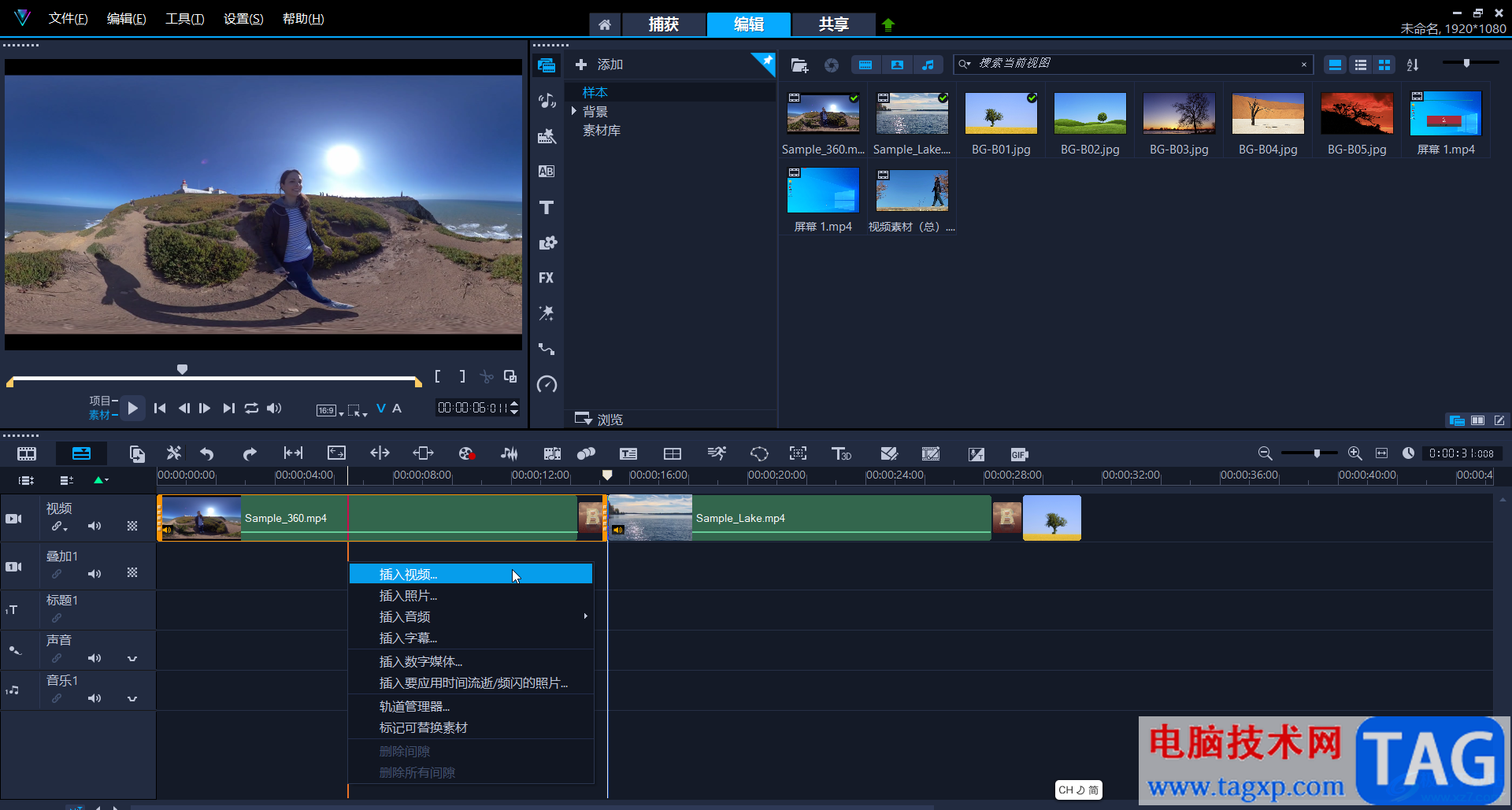
第二步:在时间轴双击素材,或者右键点击素材后在子选项中点击“打开选项面板”;
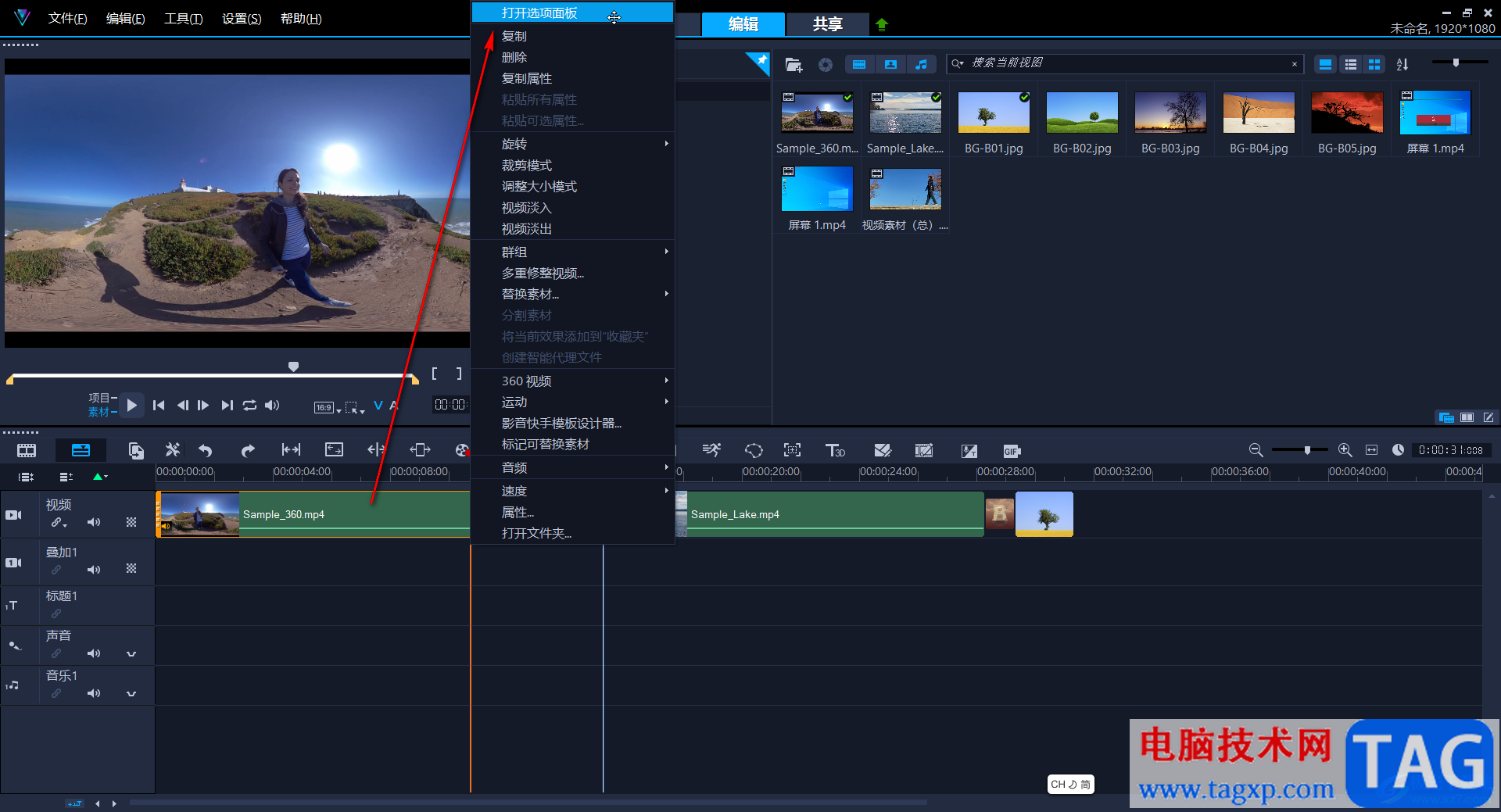
第三步:在打开的面板中点击“变速”;
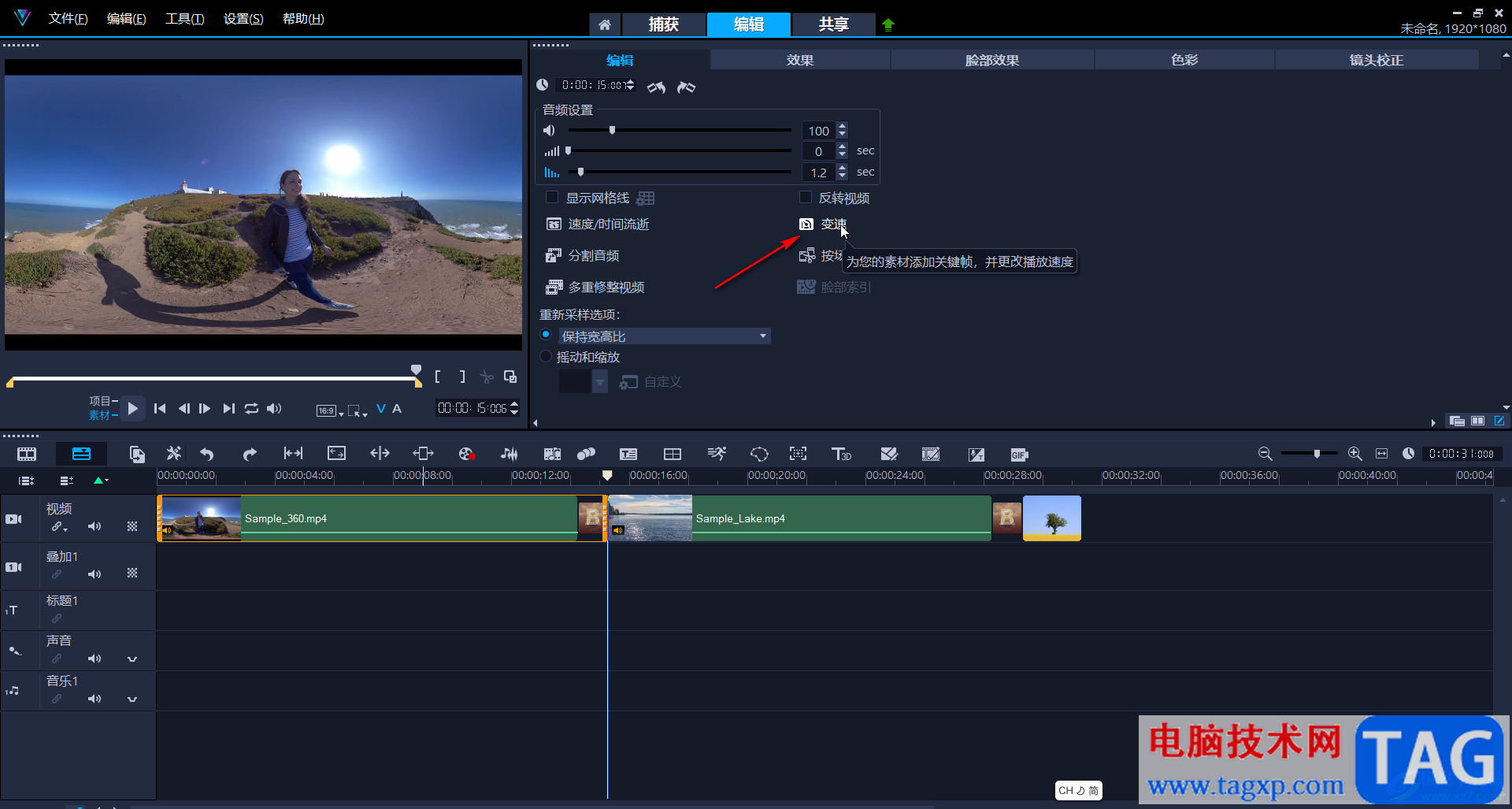
第四步:在变速窗口点击点击选中关键帧后设置想要的速度就可以了;
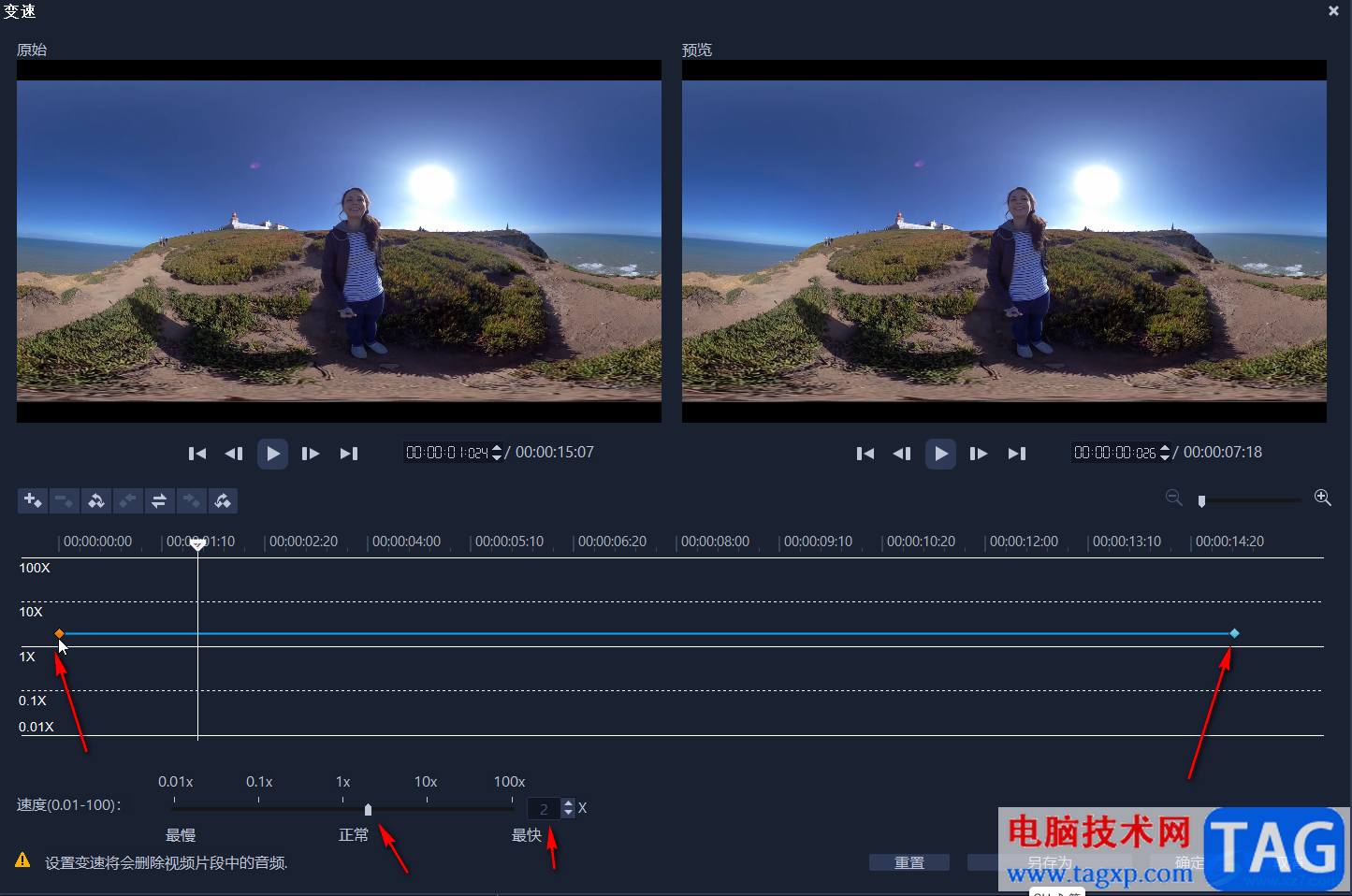
第五步:如果需要设置视频中间的速度,可以将指针移动到需要的位置后,点击添加关键帧按钮进行添加,添加后可以单独设置想要的速度,设置完成后点击“确定”就可以了。
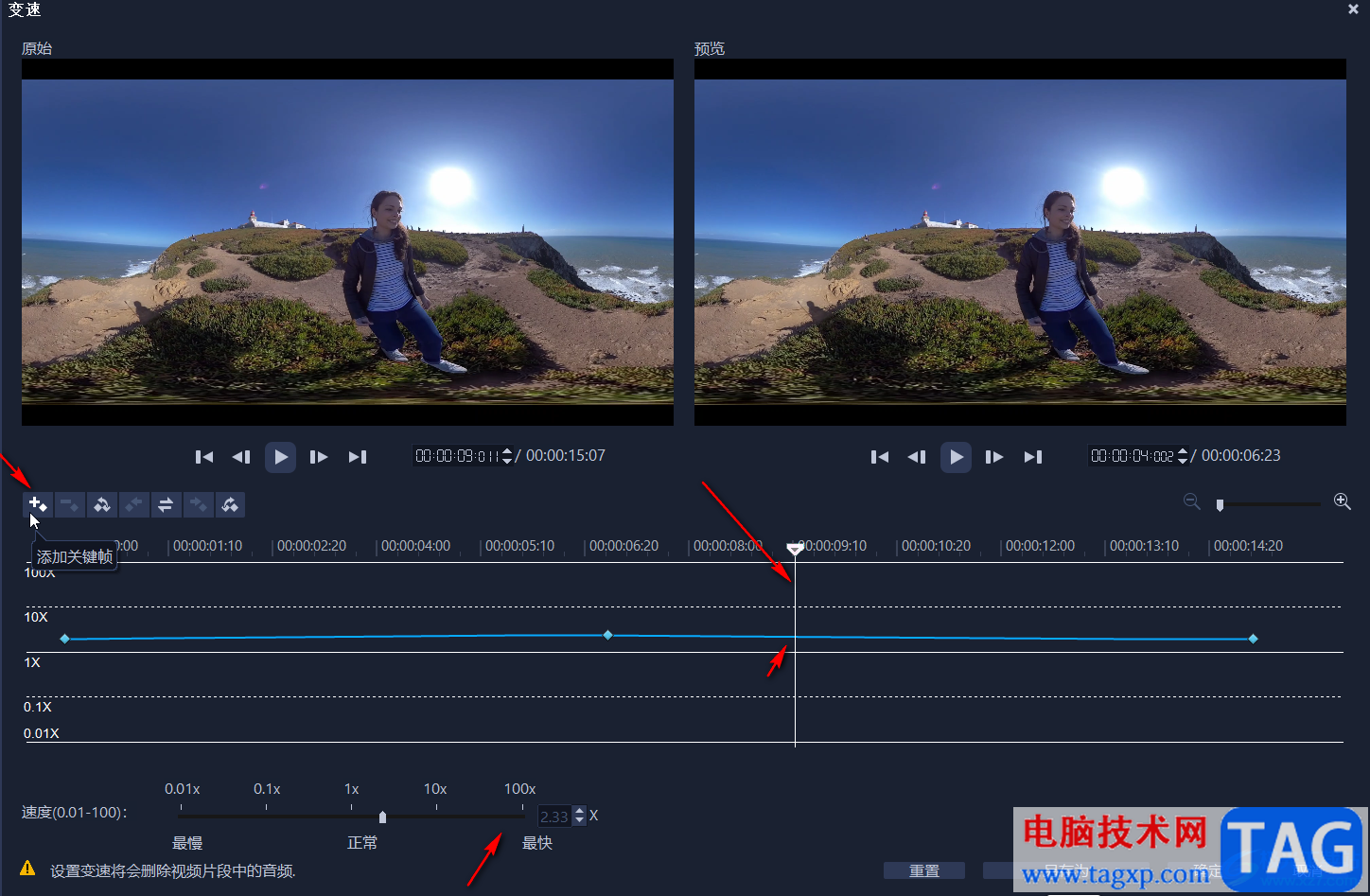
以上就是Corel VideoStudio中调整视频播放速度的方法教程的全部内容了。如果我们希望整段视频都设置为同一个速度,就可以点击选中中间的关键帧后按delete键进行删除,然后点击自选中第一个和最后一个关键帧设置为同样的速度参数就可以了。
 图形卡烧毁后的处理方案:该如何评估损
图形卡烧毁后的处理方案:该如何评估损
电脑图形卡在现代计算机中扮演着重要角色,无论是游戏、设计......
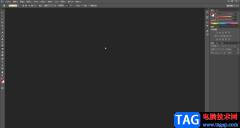 PS给图片添加斑点颗粒特效的方法教程
PS给图片添加斑点颗粒特效的方法教程
如果我们经常需要编辑和处理图片,我们可以选择使用AdobePhot......
 电脑锁屏密码设置位置
电脑锁屏密码设置位置
我们的锁屏就是用来保护自己桌面文件和电量的,所以有条件的......
 电脑自动重启的原因:为什么我的电脑会
电脑自动重启的原因:为什么我的电脑会
很多用户在使用电脑时,可能会遇到自动重启的现象。这不仅影......
 win11内置主题修复教程
win11内置主题修复教程
win11内置主题是很好看的,但是我们使用第三方壁纸软件后会强......

很多朋友更新升级win11之后发现界面一直在不断地刷新,那么如何解决界面不断刷新的呢?下面是小编介绍win11界面不断刷新的解决方法,有需要的小伙伴一起来下文看看吧,希望可以帮助到大家...

影音先锋是一款播放器软件,很多小伙伴在自己的电脑上也有安装该软件,这款软件提供手机版和电脑版的,我们可以使用影音先锋进行在线搜索播放文件进行播放,也可以将自己电脑中保存的...
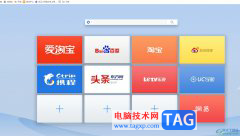
uc浏览器是一款免费的网页浏览软件,它为用户提供了手机版和电脑版两个版本,其中的功能是很强大的,让用户享受到了安全且流畅的上网服务,用户也因此可以随时与网络世界进行数据交互...
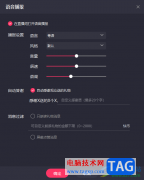
快手直播伴侣成为目前非常火热的一款直播平台软件,大家会通过该软件进行相关的直播内容的设置,比如当你想要设置一下语音播放相关参数,那么就可以将语音播放功能打开,之后可以进行...
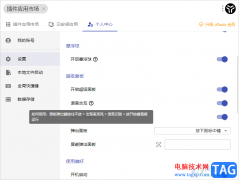
utools插件工具对于一些经常在电脑中下载安装插件的小伙伴来说,是一款十分便利的插件工具,你可以直接在电脑中安装一个utools,之后直接在utools中进行免费下载自己需要的插件即可,并且在...
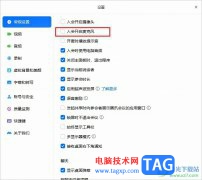
很多小伙伴之所以喜欢使用腾讯会议软件,就是因为腾讯会议中的功能十分的丰富,能够满足我们对于线上会议的各种需求。有的小伙伴在进行线上会议的过程中想要设置入会时不自动开启麦克...
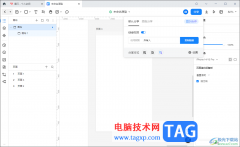
墨刀是一款实用的制作原型的软件,在该软件中可以自由的制作属于自己的原型内容,当你通过墨刀进行编辑的过程中还可以邀请自己的好友进行制作,在墨刀中提供团队协作功能,你可以创建...

WPS文档是一款非常好用的办公类软件,其中的功能非常丰富,很多小伙伴每天都在使用。如果我们需要在电脑版WPS文档中给文字设置背景和页面边框,小伙伴们知道具体该如何进行操作吗,其实...
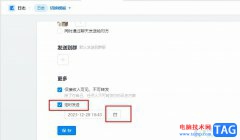
很多小伙伴在日常工作中经常会需要对工作安排进行提前规划,当我们没有时间上传日志时,或是担心自己忘记上传日志时,我们可以选择提前完成日志的编辑,然后在日志编辑页面中点击勾选...
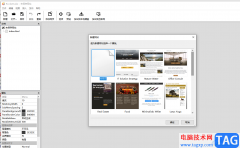
rocketcake相信是许多新手用户会选择用来创建网站的软件,给用户带来了许多的便利,让用户无需学习html即可实现网站的创建,因此rocketcake是新手用户的首选网站编辑器,当用户在使用rocketca...

Pycharm拥有非常强大的编辑工具,该软件其实相对于其他的一些编程软件来说,这款软件其实还算是较为简单的,不管是在操作界面上还是功能选择上,我们可以直接选择自己想要的功能进行操...

22345看图王是一款非常好用的看图软件,我们可以使用该软件打开各种格式的图片,如果有需要可以对图片进行编辑处理,比如我们可以修改图片的尺寸大小,批量进行重命名操作等等,非常地...
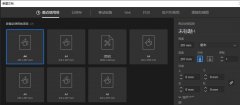
想要制作小键盘图标的用户,该如何哪款软件比较适合呢?使用ai就可以画的很逼真,而且简洁快捷,下面就为大家带来了ai简笔画键盘图标的画法,有需要的小伙伴可以来了解了解哦。...

亿图图示是很多小伙伴都在使用的一款软件,在其中我们可以轻松完成想要的图示文件制作。如果有需要我们还可以在其中插入超链接,附件,二维码等其他元素。如果我们希望在亿图图示中插...
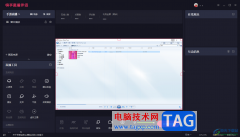
快手直播伴侣是我们非常喜欢的一款直播软件,大家可以通过该软件进行欢快的直播,大家在直播的时候会想要进行音乐的播放,那么怎么在快手直播伴侣中播放音乐呢,其实我们可以通过添加...